Root w Sony Xperia (Xperia Z/ZR/ZL/S/T/V i więcej) za pomocą Easy Rooting Toolkit

Jeżeli czytasz ten wpis, to już pewnie wiesz co to jest root i dlaczego chcesz uzyskać do niego dostęp. Teraz potrzebujesz instrukcji oraz narzędzie, które umożliwi ci zrootować twoje SONY Xperia.
Jedną z najprostszych i zarazem najszybszych metod jest skorzystanie ze skryptu Easy Root Toolkit autorstwa DooMLoRD. Skorzystanie ze skryptu jest bardzo proste i nie wymaga od użytkownika specjalistycznej wiedzy. Inna zaletą Easy Root Toolkit jest to, że dzięki niemu możemy uzyskać dostęp do roota dla nie mniej niż 25 urządzeń z serii Xperia z różnymi firmware.
Skrypt można uruchomić na platformach z Windows, Mac i Linux.
Easy Rooting Toolkit działa i został przetestowany dla poniższych urządzeń:
- Xperia Z (C6602/3) {FW: 10.3.A.0.423} [v16 i nowszy]
- Xperia Z (C6602/3) {FW: 10.1.1.A.1.307} [v10 i nowszy]
- Xperia Z (C6616) {FW: 10.1.1.A.1.319} [v19a]
- Xperia Z (C6606) {FW: 10.1.1.B.0.1.166} [v17 i nowszy]
- Xperia ZL (C6503) {FW: 10.3.A.0.423} [v12 i nowszy]
- Xperia ZR (M35h) {FW: 10.1.1.A.1.317} [v17 i nowszy]
- Xperia ZR (C5502/C5503) {FW: 10.1.1.A.1.317} [v16 i nowszy]
- Xperia Tablet Z (SGP311/2) {FW: 10.1.C.0.370} [v13 i nowszy]
- Xperia Tablet Z (SGP321) {FW: 10.1.1.A.1.307} [v13 i nowszy]
- Xperia SP (C5302) {FW: 12.0.A.1.284} [v11 i nowszy]
- Xperia SP (C5302/3/6) {FW: 12.0.A.1.211/257} [v16 i nowszy]
- Xperia T (LT30p) {FW: 9.1.A.1.141} [v13 i nowszy]
- Xperia T (LT30p) {FW: 9.1.A.1.142} [v14 i nowszy]
- Xperia TX (LT29i) {FW: 9.1.B.1.67} [v14 i nowszy]
- Xperia TX (LT29i) {FW: 9.1.B.0.411} [v14 i nowszy]
- Xperia V (LT25i) {FW: 9.1.A.1.140/142} [v14 i nowszy]
- Xperia V (LT25i) {FW: 9.1.A.1.145} [v16 i nowszy]
- Xperia Ion (LT28h) {FW: 6.2.B.0.211} [v16 i nowszy]
- Xperia S (LT26i) {FW: 6.2.B.0.211} [v10 i nowszy]
- Xperia S (LT26i) {FW: 6.2.B.0.200} [v16 i nowszy]
- Xperia SL (LT26ii) {FW: 6.2.B.0.200} [v17 i nowszy]
- Xperia SL (LT26ii) {FW: 6.2.B.0.211} [v14 onwards]
- Xperia Acro S (LT26w) {FW: 6.2.B.0.200} [v13 i nowszy]
- Xperia Acro S (LT26w) {FW: 6.2.B.0.211} [v16 i nowszy] [FIXED]
- Xperia P (LT22i) {FW: 6.2.A.1.100} [v14 i nowszy]
- Xperia Go (ST27i) {FW: 6.2.A.1.100} [v14 i nowszy]
- Xperia Go (ST27a) {FW: 6.2.A.1.100} [v14 i nowszy]
- Xperia J (ST26a/i) {FW: 11.2.A.0.21/31} [v17 i nowszy]
- Xperia L (C2104/5) {FW: 15.0.A.1.31/36} [v17 i nowszy]
- Xperia AX (SO-01E) {FW: 9.1.C.0.473} [v14 i nowszy]
- Xperia Z (SO-02E) {FW: 10.1.D.0.343} [v14 i nowszy]
- Tablet Z (SO-03E) {FW: 10.1.E.0.265/269}[v14 i nowszy]
- Xperia GX (SO-04D) {FW: 7.0.D.1.137} [v14 i nowszy]
- Xperia A (SO-04E) {FW: 10.1.1.D.0.179} [v14 i nowszy]
- Xperia A (SO-04E) {FW: 10.1.1.D.2.26} [v16 i nowszy]
- Xperia SX (SO-05D) {FW: 7.0.D.1.137} [v14 i nowszy]
- Xperia VL (SOL21) {FW: 9.1.D.0.395} [v14 i nowszy]
- Xperia VL (SOL21) {FW: 9.0.F.0.226} [v16 i nowszy]
- Xperia VL (SOL21) {FW: 9.1.D.0.401} [v16 i nowszy]
- Xperia UL (SOL22) {FW: 10.2.F.3.43} [v14 i nowszy]
Jak korzystać z Easy Rooting Toolkit:
Uzyskanie dostępu roota w Xperia za pomocą narzędzia Easy Toolkit to banalny proces, ograniczający się do naciśnięcie tylko jednego klawisza. Nie oznacza to jednak, że przed uruchomieniem skryptu i rozpoczęciem procesu rootowania nie należy się przygotować.
- Pobierz DooMLoRD_Easy-Rooting-Toolkit_v17_perf-event-exploit.zip a następnie wypakuj plik do folderu na swoim komputerze
- Pobierz i zainstaluj aktualne sterowniki USB dla Sony
- Włącz tryb debugowania USB w swoim urządzeniu
- Przejdź do ustawień wyświetlacza i zwiększ limit czasu wygaszania (uśpienia) do 15 minut
- Podłącz swój telefon do komputera za pomocą kabla USB
- Na swoim komputerze przejdź do folderu do którego rozpakowałeś Easy Rooting Toolkit i kliknij w runme odpowiednie dla twojego systemu. Jeżeli posiadasz system Windows to należy kliknąć w runme_win.bat
- Po uruchomieniu powinno pojawić się okno poleceń z prośbą o naciśnięcie dowolnego klawisza
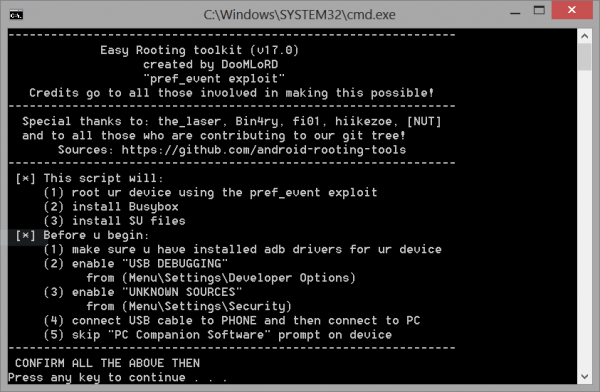
- Po uruchomieniu skrypt rozpocznie się proces rootowania a następnie wgra na urządzenie SuperUS i Busybox
Gratulacje. Od tej chwili twoje SONY Xperia ma dostęp do roota!
Easy Rooting Toolkit, root, rootwanie, Sony, Sony Xperia, Xperia, Xperia S, Xperia T, Xperia V, Xperia Z, Xperia ZL, Xperia ZR
Sonik
Właśnie zrootowalem xperia j. Działa.
cyber
czy w opisie …..kliknij w runme odpowiednio dla twojego systemu…..jeśli posiadasz windows to w runme win.bat to mowa jest o systemie w komputerze?
dzako
tak
krzysztof
A jak to zrobiłeś bo u mnie wyświetla się błąd
tom
próba instalacji skończyła sie znalezieniem trojana i jakiegoś programu szpiegowskiego. dzieki bardzo za takie ciekawostki.
camel
Sądzisz, że ludzie z XDA Developers dali by sobie wcisnąć trojana? Jeżeli faktycznie to trojan to podaj jego nazwę.
Tomek
A mógłbyś mi powiedzieć czy po zrobieniu roota tym sposobem jest możliwość jego usunięcia ?
I czy po wgraniu telefon można wysłać na gwarancję w przypadku jakiegoś uszkodzenia ?
Czy na Zablokowanym botloaderze też działa ten sposób i czy wtedy root jest pełny ?
Forum Android.com.pl
[…] testował to ktoś ? Android Stuff » Dziel się rzeczami na AndroidaRoot w Sony Xperia (Xperia Z/ZR/ZL/S/T/V i więcej) … […]
Marcin
Na jakim androidzie działa ten Root?
Michał
Pobierz i zainstaluj aktualne sterowniki USB dla Sony. – jak to zrobić. Nie wiem dokładnie o co chodzi, bardzo proszę o pomoc, mój telefon to xperia T.
Adam
po uruchomieniu:
E:\root Xperia T\DooMLoRD_Easy-Rooting-Toolkit_v17_perf-event-exploit>runme_win.bat
pojawia się:
—————————————————————
Easy Rooting toolkit (v17.0)
created by DooMLoRD
„pref_event exploit”
Credits go to all those involved in making this possible!
—————————————————————
Special thanks to: the_laser, Bin4ry, fi01, hiikezoe, [NUT]
and to all those who are contributing to our git tree!
Sources: https://github.com/android-rooting-tools
—————————————————————
[*] This script will:
(1) root ur device using the pref_event exploit
(2) install Busybox
(3) install SU files
[*] Before u begin:
(1) make sure u have installed adb drivers for ur device
(2) enable „USB DEBUGGING”
from (Menu\Settings\Developer Options)
(3) enable „UNKNOWN SOURCES”
from (Menu\Settings\Security)
(4) connect USB cable to PHONE and then connect to PC
(5) skip „PC Companion Software” prompt on device
—————————————————————
CONFIRM ALL THE ABOVE THEN
Press any key to continue . . .
— STARTING —-
— WAITING FOR DEVICE
* daemon not running. starting it now *
* daemon started successfully *
……. i na tym się kończy działanie programu – nic więcej się nie dzieje, żadnego komunikatu błędów, żadnej dodatkowej informacji
camel
Moja propozycja to przeinstalowanie sterowników do Xperii. Podczas rootowaia należy też wyłaczyć firewall i program antywirusowy jeżeli jest zainstalowany na komputerze.
Nikt nie sprawdził
A paka zawiera trojana:) Za takiego roota to ja dziękuję.
camel
A na jakiej podstawie tak twierdzisz?
Wojtek
Typowy użytkownik windy ;-)
Nie przeczytał nic i wierzy w to co mówią okienka …
Znajomość działania systemu operacyjnego zerowa.
Buhahaha
Misza
nawet rakłem, a skoro tak nie lubisz windy to przerzuć się na Solaris
Shootie
Witam,
Czy jak zrobię roota tym sposobem to wszystkie dane na telefonie zostaną skasowane?? Wczoraj cały dzień walczyłem z ustawieniami tel i aplikacji, nie chciałbym na nowo tego robić.
Pozdrawiam
Damian
Wszystko zrobiłem tak jak należy i w 8 punkcie pisze „Po uruchomieniu skrypt rozpocznie się proces rootowania a następnie wgra na urządzenie SuperUS i Busybox” a u mnie na kopmie ani na telefonie nic sie nie robi
Endrus
czy tableta trzeba przywracac do ustawien fabrycznychy znaczy sie czy ma byc czysty zeby robic tego rota
Czy dziala to na androidach 4.3 ??
camel
Nie trzeba przywracać, jednakże po rootowaniu za pewne będzie to pierwsza rzecz, którą będziesz musiał wykonać.
Odnośnie wersji. W wątku na XDA piszą różnie. Niektórym udało się wykonać root innym nie. Sądzę, że jest to też zależne od modelu urządzenia.
JonyJony
Special thanks to: the_laser, Bin4ry, fi01, hiikezoe, [NUT]
and to all those who are contributing to our git tree!
Sources: https://github.com/android-rooting-tools
—————————————————————
[*] This script will:
(1) root ur device using the pref_event exploit
(2) install Busybox
(3) install SU files
[*] Before u begin:
(1) make sure u have installed adb drivers for ur device
(2) enable „USB DEBUGGING”
from (Menu\Settings\Developer Options)
(3) enable „UNKNOWN SOURCES”
from (Menu\Settings\Security)
(4) connect USB cable to PHONE and then connect to PC
(5) skip „PC Companion Software” prompt on device
—————————————————————
CONFIRM ALL THE ABOVE THEN
Press any key to continue . . .
— STARTING —-
— WAITING FOR DEVICE
* daemon not running. starting it now *
* daemon started successfully *
Jak mam zainstalowac te sterowniki z pliku co sa podanie bo nie mam pjecia tego sie nie da zainstalowac wind 7 64
JonyJony
Special thanks to: the_laser, Bin4ry, fi01, hiikezoe, [NUT]
and to all those who are contributing to our git tree!
Sources: https://github.com/android-rooting-tools
—————————————————————
[*] This script will:
(1) root ur device using the pref_event exploit
(2) install Busybox
(3) install SU files
[*] Before u begin:
(1) make sure u have installed adb drivers for ur device
(2) enable „USB DEBUGGING”
from (Menu\Settings\Developer Options)
(3) enable „UNKNOWN SOURCES”
from (Menu\Settings\Security)
(4) connect USB cable to PHONE and then connect to PC
(5) skip „PC Companion Software” prompt on device
—————————————————————
CONFIRM ALL THE ABOVE THEN
Press any key to continue . . .
— STARTING —-
— WAITING FOR DEVICE
* daemon not running. starting it now *
* daemon started successfully *
Najnowsze sterowniki do usb sa zainstalowane a i tak program nie wykrywa tableta chyba 4.3 android nie jest obslugiwne czy jak ???
camel
Czy możesz podać jaki to jest model? Czy sprawdziłeś czy twój model jest na liście ?
Forum Android.com.pl
[…] czy ktoś root-ował Zetkę ( albo inny model ) z tego poradnika? Root w Sony Xperia (Xperia Z/ZR/ZL/S/T/V i więcej) za pomocą Easy Rooting Toolkit – Android Stuff Niby wszystko proste, ale jakoś się boję robić tego roota, boję się tego, że bateria […]
Korniszak
Czy root zadziałałby na telefon sony xperia S z następującą wersją: 6.2.B.1.96?
camel
I tak i nie :) Poradnik nie jest zaktualizowany a użytkownik XDA DooMLoRD zaktualizował swoje pliki.
Jeżeli chcesz szybko zrobić root na swoim xperia to możesz skorzystać z wpisu http://goo.gl/Zc7ZjF
Jeżeli masz trochę cierpliwości to poczekaj chwilę na aktualizację bieżącej instrukcji lub nowej.
Patryk
u mnie natomiast był problem taki ze praca programu też kończyła się na * daemon started successfully * więc wgrałem sony Sony pc compasion bo na sterownikach spod punktu drugiego nie mogłem znaleźć dla Xperi T..
wiec wszystko ładnie sie poinstalowało i teraz praca instalatora kończy się jeszcze wcześniej czyli na „WAITING FOR DEVICE” jakieś propozycje ?
Piotr
Witam mam pytanko na ktore nie moge znalesc odpowiedzi….czy po zrobieniu rota strace dane z telefonu takie jak zainstalowane apki , foty czy kontakty? z gory dzieki za odpowiedz
camel
Jest duże prawdopodobieństwo, że podczas rootowania dane zostaną skasowane. Dlatego najlepiej przed operacją dobrze jest zrobić kopię zapasową newralgicznych danych i zapisać ją na karcie SD lub komputerze.
Lukas
—————————————————————
Easy Rooting toolkit (v17.0)
created by DooMLoRD
„pref_event exploit”
Credits go to all those involved in making this possible!
—————————————————————
Special thanks to: the_laser, Bin4ry, fi01, hiikezoe, [NUT]
and to all those who are contributing to our git tree!
Sources: https://github.com/android-rooting-tools
—————————————————————
[*] This script will:
(1) root ur device using the pref_event exploit
(2) install Busybox
(3) install SU files
[*] Before u begin:
(1) make sure u have installed adb drivers for ur device
(2) enable „USB DEBUGGING”
from (Menu\Settings\Developer Options)
(3) enable „UNKNOWN SOURCES”
from (Menu\Settings\Security)
(4) connect USB cable to PHONE and then connect to PC
(5) skip „PC Companion Software” prompt on device
—————————————————————
CONFIRM ALL THE ABOVE THEN
Aby kontynuować, naciśnij dowolny klawisz . . .
— STARTING —-
— WAITING FOR DEVICE
System nie może odnaleźć określonej ścieżki.
— creating temporary directory
System nie może odnaleźć określonej ścieżki.
— cleaning
System nie może odnaleźć określonej ścieżki.
— pushing files
System nie może odnaleźć określonej ścieżki.
System nie może odnaleźć określonej ścieżki.
System nie może odnaleźć określonej ścieżki.
System nie może odnaleźć określonej ścieżki.
System nie może odnaleźć określonej ścieżki.
System nie może odnaleźć określonej ścieżki.
System nie może odnaleźć określonej ścieżki.
System nie może odnaleźć określonej ścieżki.
— cleaning
System nie może odnaleźć określonej ścieżki.
— Please wait device is now rebooting
System nie może odnaleźć określonej ścieżki.
ALL DONE!!!
Aby kontynuować, naciśnij dowolny klawisz . . .
i nic nie dziala
Sony xperia J
Seba
Mam tak samo potrzebna pomoc!!
milosz
miałem to samo wystarczyło wypakować wszystko z zipa do nowego folderu i śmiga :)
dddd
Mam pytanko. Czy po zrootowaniu tą metodą stracę wszystkie dane z mojego tabletu?
camel
Jest to prawdopodobne. Przed każdą próbą rootowania najlepiej wykonać backup danych na których najbardziej ci zależy.
dddd
Dzięki camel. Niestety próbuje zrootować ale niestety się nie da…
camel
Napisz jaką masz wersję Androida. model telefonu i z czym masz problemy. Postaram się pomóc.
przemo
witam,
od kilku godzin chce zrobic root na xperi z ale zatrzymuje się na „WAITING FOR DEVICE” i nie wiem co dalej.
sterowniki też nie bardzo wiem jak wgrać świeże bo nawet po odinstalowaniu wrzuca swoje a przy aktualizacji nie chce moich przyjąć znaczy instaluje chyba swoje
Antek
Witam
Szanowni koledzy potrzebuję pomocy w sprawie roota do Xperi T3, szukam od dobrych kilku dni i niestety nic.
Czy jest na dzień dzisiejszy jakiś sposób na ten telefon ?
pozdrawiam
camel
Jak masz wersję Androida na Xperia T3?
Antek
W mojej T3 mam androida 4.4.2 a nr kompilacji to 18.1.A.1.23
Kamil
Witam, nie moge znaleźć na stronie sony „sterowniki USB dla Sony” do Xperia L.
Proszę o pomoc
camel
Spróbuj z tej lokalizacji http://goo.gl/L8zZqG
filip
niestety
Device detected: C2105 (15.3.A.1.17)
C2105 (15.3.A.1.17) is not supported.
You need to manage to get remap_pfn_range addresses.
— cleaning
— Please wait device is now rebooting
ALL DONE!!!
Aby kontynuować, naciśnij dowolny klawisz . . .
i dupa a szkoda
emer
Android 4.1.2
telefon sony xperia J
CONFIRM ALL THE ABOVE THEN
Press any key to continue . . .
— STARTING —-
— WAITING FOR DEVICE
* daemon not running. starting it now *
* daemon started successfully *
na tym się kończy. to jakiś pic na wodę nic więcej
emer
już sam rozkminiłem o co chodzi. kolega camel zapomniał dopisać że do poprawnego działania potrzebny jest „ADB Driver”
wtedy kończy się wszystko poprawnie
partyzant3333
Dzień dobry czy jest polska wersja językowa apki a przynajmniej okno poleceń ?
camel
Nie sądzę aby taka istniała
ronitl
Witam chciałbym zrootować swoją Xperie L i mam pytanie mógłby mi ktoś kumaty pomoc w tym czy wogole podejdzie to wszystko do mnie? mam androida 4.2.2 15.3.A.1.17 mógłby mi ktoś pomóc jestem słaby w tym temacie z góry wielkie dzięki.
camel
Nie zawsze w poradniku będzie opisane, krok po kroku co należy zrobić aby zrootować telefon. Trzeba też troszeczkę poczytać i dowiedzieć się co nieco o rootowaniu.
Pierwsze pytanie do ciebie po co chcesz mieć dostęp do roota?
Andrzej
jesli wam sie konczy na waiting for device to problem lezy w sterownikach usb i debugowaniu.
w telefonach sony debugowanie wlacza sie w ustawienia/informacje o telefonie/numer kompilacji * 7 razy klika sie numer kompilacji i pojawia sie nowe menu w ustawieniach. i tam sie wlacze debugowanie ktore jest potrzebne do roota.
popzdrawiam
amadeusz
Zrobilem wszyskto jak w instrukcji (Sony Xperia Z C6603) wlaczony tryb debugowania , aplikacje z nieznanych zrodel , wylaczony antywirus i firewall . Wlaczam runme_win i pokazuje mi :
„pref_event exploit”
Credits go to all those involved in making this possible!
—————————————————————
Special thanks to: the_laser, Bin4ry, fi01, hiikezoe, [NUT]
and to all those who are contributing to our git tree!
Sources: https://github.com/android-rooting-tools
—————————————————————
[*] This script will:
(1) root ur device using the pref_event exploit
(2) install Busybox
(3) install SU files
[*] Before u begin:
(1) make sure u have installed adb drivers for ur device
(2) enable „USB DEBUGGING”
from (Menu\Settings\Developer Options)
(3) enable „UNKNOWN SOURCES”
from (Menu\Settings\Security)
(4) connect USB cable to PHONE and then connect to PC
(5) skip „PC Companion Software” prompt on device
—————————————————————
CONFIRM ALL THE ABOVE THEN
Press any key to continue . . .
— STARTING —-
— WAITING FOR DEVICE
dalej nic sie nie dzieje , jakies pomysly jak to naprawic ?